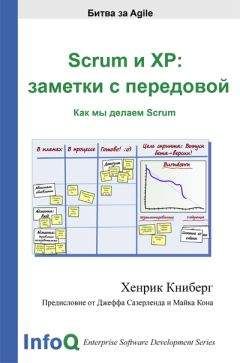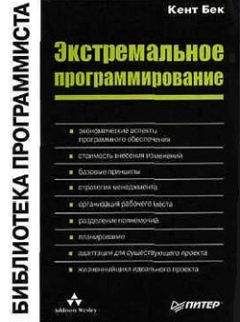Иван Кузнецов - Как быстро отсканировать книгу в формат PDF (используя ClearScan)
Скачивание начинается... Если скачивание не началось автоматически, пожалуйста нажмите на эту ссылку.
Жалоба
Напишите нам, и мы в срочном порядке примем меры.
Описание книги "Как быстро отсканировать книгу в формат PDF (используя ClearScan)"
Описание и краткое содержание "Как быстро отсканировать книгу в формат PDF (используя ClearScan)" читать бесплатно онлайн.
И. И. Кузнецов
Как быстро отсканировать книгу в формат PDF (используя ClearScan)
Введение
В этом кратком пособии я бы хотел поделиться своим мыслями о быстром сканировании книг в формат PDF и впечатлениями о технологии ClearScan, доступной в Adobe Acrobat начиная с версии 9.0. На мой взгляд, это замечательная технология, делающая (наконец-то!) формат PDF подходящим для отсканированного текста.
Фактически, при деструктивном сканировании (книга разрывается на листы и используется листовой сканер), процесс сканирования — чистки — перевода в PDF — OCR можно выполнить за тройку часов для книги среднего размера. (Надо сказать что у меня нет опыта в фотографировании книг, очевидно фотографирование тоже можно осуществить быстро, при надлежащем оборудовании, и таким образом избежать уничтожения бумажной книги.) Если же вы «стекольщик», то есть у вас достаточно терпения сканировать книгу на стекле сканера, сканирование, очевидно, займёт дольше.
Как сканирует начинающий
Если есть сканер, то хочется что-нибудь отсканировать! И слава Богу. Посмотрите на обилие электронных библиотек. Спасибо всем кто отсканировал и выложил это для других.
Сканеры сегодня продаются с пакетом программ, среди которых есть и программа по преобразованию в PDF. В теории (и в рекламных проспектах) это выглядит так: заложи в сканер листы, получи их на выходе в электронном виде, в формате PDF!
И это иногда правда. Есть большое количество разных бумаг (количеством 1, 2… 10 листов) с которыми я так и поступаю. А чего с ними чикаться? Видно — будет. А большее и не нужно. Но вот книга… да ещё для тех, кто любит книги… разве можно назвать получившуюся косую дрянь с полосами, пятнами, чёрными точками, с разорванным шрифтом книгой? Где же зарыта собака? Какую опцию надо выставить, какой рычажок покрутить, чтобы всё это стало похоже на оригинал?
В том-то и дело что нет такого одного рычажка. Есть четырёхступенчатый процесс, каждая ступень которого требует некоторых оптимальных решений от оператора. Пакет программ для сканера, работающий по типу «одним махом всех побивахом», скрывает этот четырёхступенчатый процесс, делая из него одну операцию: бумажный лист — электронный эквивалент. Но о том что на самом деле происходит что-то сложное, всё же можно догадаться. Например, сканер уже закончил сканировать, а компьютер ещё не готов продолжать; на нём открываются и закрываются какие-то программы; мигает лампочка доступа к жёсткому диску…
Чтобы отсканировать книгу качественно, надо самому пройтись по ступеням этого процесса: сканирование, чистка, перевод в нужный формат и распознавание текста (OCR).
1. Сканирование
Задача этой ступени перевести бумажные страницы книги в соответствующие им файлы в формате TIFF с разрешением 300dpi. Это разрешение достаточно для книжного текста обычного («читабельного») размера. Мелкий шрифт или желание передать мелкие детали иллюстраций может потребовать большего разрешения. Покопайтесь в настройках своего сканера. На выходе, вам нужно получить графические файлы, в формате TIFF. Один лист — один файл. И никаких многостраничных TIFF-ов (где в одном TIFF файле несколько страниц)! Никаких PDF-ов! Никаких OCR-ов (распознаваний текста)!
На этой ступени также нужно принять решение о сканировании книге в цвете (color) или в оттенках серого (grayscale). Обычно не рекомендуется сканировать книгу в строго чёрно-белом варианте (b&w), так как сканер должен будет тогда решать что делать чёрным, а что белым. Скажем, изгиб на странице может быть передан чёрным и создаст чёрные полосы и пятна, а ещё того хуже, эти пятна закроют чёрный же текст. Вычистить потом такое «чёрное на чёрном» невозможно. Если же пятно (полоса, другой дефект) серого (или другого, при цветном сканировании) цвета, а текст чёрного (отличного от дефекта) цвета, то дефект можно будет убрать на стадии чистки путём удаления из изображения цвета пятна. Бывает также, строго чёрно-белое сканирование утоньшает и разрывает линии и шрифт (то есть когда буква, скажем, «d» выглядит как «cl»). Поэтому, для качественного сканирования, представим что опции (b&w) не существует.
Для моего листового сканера, сканирование начинается с отрезания обложки. Обычный кухонный нож с коротким лезвием и удобной ручкой вполне подойдёт. Для мягкой обложки, нож просовывается между обложкой и первой страницей (при закрытой обложке) и обложка отрезается. Если у книги твёрдая обложка, то при открытой обложке из неё вырезается сама книга. Страницы потом либо отрываются по одной, либо отрезаются. Рваные края потом можно будет удалить с помощью программы на стадии чистки. Главное, чтобы рваные края не залезали на текст.
Пишу эти строки, а в голове звучит стихотворение Маршака:
У Скворцова Гришки
Жили-были книжки —
Грязные, лохматые,
Рваные, горбатые…
У меня есть книжки, ещё из детства, которые я люблю и не буду резать. Но часто приходится сканировать пособия, часто компьютерные, часто толстые, и макулатура — лучшее место для них. И времени своего на сканирование «на стекле» жаль тратить.
Ещё раз о базовых настройках сканера. Разрешение — 300dpi и цветовой режим «оттенки серого» (grayscale) или «цветной» (color). Формат файла — TIFF.
Измерив страницу книги в миллиметрах, можно задать длину и ширину. Конечно, «на стекле» это можно сделать лишь приблизительно, так как точно положить книгу на стекло невозможно. А листовой сканер будет засасывать листы с ровной стороны (либо сверху/снизу либо, если сбоку, надо положить ровной стороной) и тут всё будет точно вплоть до миллиметра. На своём листовом сканере я последнее время, из-за врождённой лени, выбираю опцию «улучшить текст» (text enhancement), которая «ужирняет» и «учерняет» текст и портит цветные иллюстрации (сгущает краски) и опцию «выравнять изображения» (deskew) так как ровные листы легче потом обработать. Но можно вообще никаких других опций кроме dpi и цвета не выбирать, и оставить всё остальное на стадию чистки.
2. Чистка
Задача этой ступени — получить на выходе файлы с чистыми, красивыми страницами в том же формате TIFF и в том же количестве. Это «набор» будущей электронной книги. Нечего и говорить, что обрабатывать нужно все (вернее почти все) изображения по группам, т. е. в «пакетном режиме» (batch processing). Кроме обложек и некоторых других неординарных страниц, возиться с каждым изображением страницы отдельно в графическом редакторе практически невозможно (представьте 700 страниц текста!) да и не нужно.
Для чистки, я пользуюсь программой ScanKromsator v 5.9. Её надо поискать в интернете. Я немного поплевался на пол из за её интерфейса, но это только сначала, пока не привыкнешь. Потом перестаёшь замечать причуды, и даже наоборот, отмечаешь как удобно сделать то или это.
Ссылки на описание этой программы:
• http://ru.wikipedia.org/wiki/ScanKromsator
• http://www.djvu-soft.narod.ru/kromsator/
• http://www.twirpx.com/file/394016/
Программа, особенно для начинающего, сложная, но всё же не такая сложная как, скажем, Photoshop. Есть также ScanTaylor, которая обещает быть проще, но я не пробовал. Какая бы программа не использовалась, нужно
• убрать наклон страниц (deskew)
• отрезать неровные края
• выравнять освещённость (убрать тени от неравномерной освещённости)
• убрать точки и другой мусор (despeckle)
• отдельно проверить/выправить иллюстрации (включая обложку)
• поднять разрешение до 600dpi, если сканировали с меньшим разрешением.
После того как ScanKromsator пройдётся по страницам (т. е после нажатия кнопки process), он откроет окно для проверки результата (result view). В этом окне есть такие незаменимые инструменты как ластик, «волшебная очистка» и выбор цвета к ней. Не брезгуйте воспользоваться ими для индивидуальной чистки отдельных особо грязных страниц.
Можно поправить такие дефекты на станицах как заметки на полях (если конечно, нет цели их сохранить), стереть карандашные линии, подчёркивающие текст (будут мешать программе OCR, которая примет их за графику), убрать полосы, пятна, а иногда и задний фон. Я однажды сканировал книжку с синими буквами на голубом фоне; фон вышел безобразно, и я его просто убрал с помощью «волшебной очистки», т. е. поменял на белый, благо он был чуть светлее текста и от него можно было избавиться, убрав его цвета.
Из вышесказанного ясно, что чистка — это самая технически сложная ступень. Если вы не работали раньше с графическими редакторами, то нечего и думать сделать всё с первого раза на сто процентов. Не отчаиваетесь! Даже чуть облагороженный файл — это шаг вперёд на пути к лучше отсканированной книге! В другой раз будет ещё лучше. А потом, русские просто обожают чистку! К сожалению, мы даже любим вычищать наше собственное население. Или, как говорят теперь, «зачищать». Было вычищено столько народу, что если б от этого действительно зависело продвижение на пути в рай, мы давно жили б в раю. Как тут не вспомнить Сергея Мироновича Кирова:
Подписывайтесь на наши страницы в социальных сетях.
Будьте в курсе последних книжных новинок, комментируйте, обсуждайте. Мы ждём Вас!
Похожие книги на "Как быстро отсканировать книгу в формат PDF (используя ClearScan)"
Книги похожие на "Как быстро отсканировать книгу в формат PDF (используя ClearScan)" читать онлайн или скачать бесплатно полные версии.
Мы рекомендуем Вам зарегистрироваться либо войти на сайт под своим именем.
Отзывы о "Иван Кузнецов - Как быстро отсканировать книгу в формат PDF (используя ClearScan)"
Отзывы читателей о книге "Как быстро отсканировать книгу в формат PDF (используя ClearScan)", комментарии и мнения людей о произведении.